在這個影音內容爆炸的時代,社群媒體已深深融入我們的日常生活。儘管 Facebook 是許多台灣使用者分享與觀看影片的主要平台,但在播放影片時常出現黑畫面的問題,已成為不少用戶心中的困擾。無論你使用的是 Chrome、Safari 或 Firefox 等主流瀏覽器,這種播放異常都有可能發生。本文將系統性整理幾項最實用的方法,帶你了解 如何有效排除 Facebook 影片黑畫面的狀況。
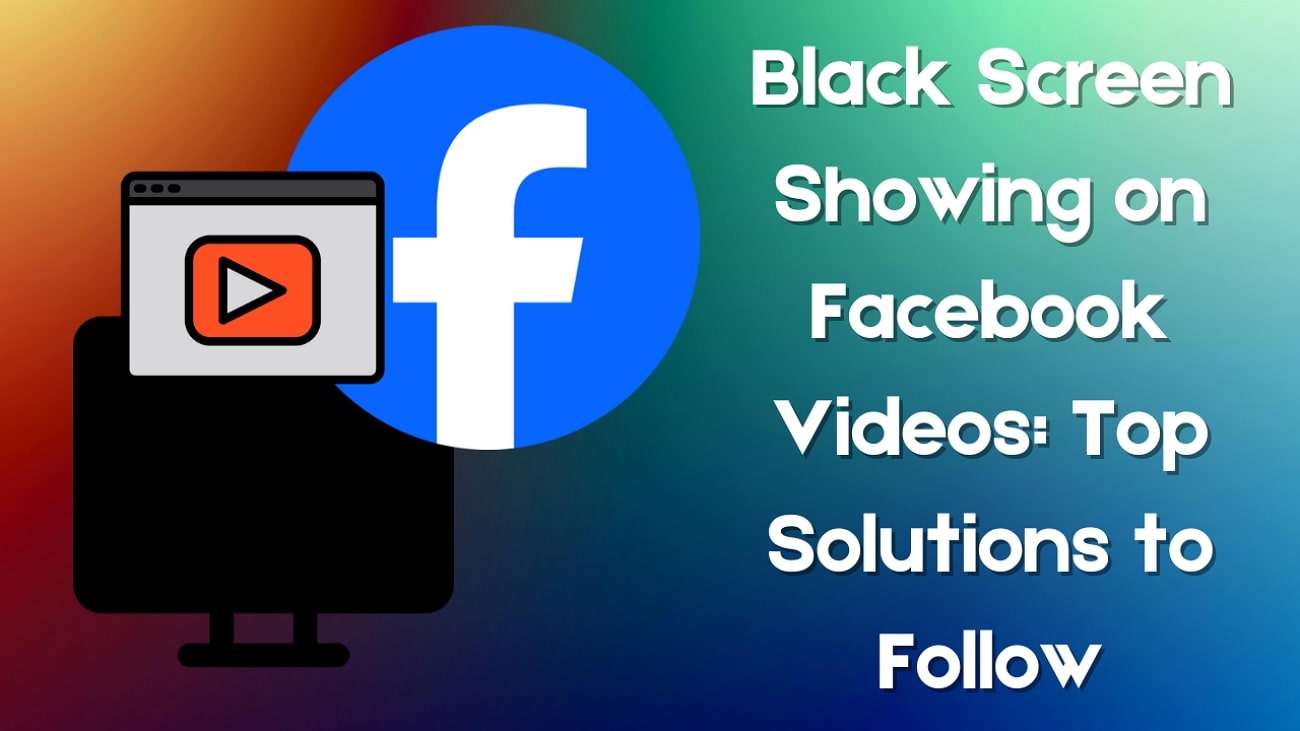
目錄
第一部分:Facebook 黑畫面卡住簡單修復法
Facebook 播放影片出現黑畫面的情況,常見原因包括瀏覽器設定異常或網路速度不穩。以下整理幾個實用的修復方式,本文將以台灣使用者最常用的 Google Chrome 瀏覽器為例,協助你迅速排解這類播放問題:
1. 網頁重新整理
遇到畫面變黑時,最直接的處理方式就是重新整理頁面。這種情況多半是暫時性錯誤或資源載入未完成所致。請依下列方式操作,嘗試修復 Facebook 黑畫面 的播放異常:
- 點擊瀏覽器的重新整理按鈕: 發現影片無法播放時,點選瀏覽器左上角的「重新整理」圖示,即可重新載入頁面內容。
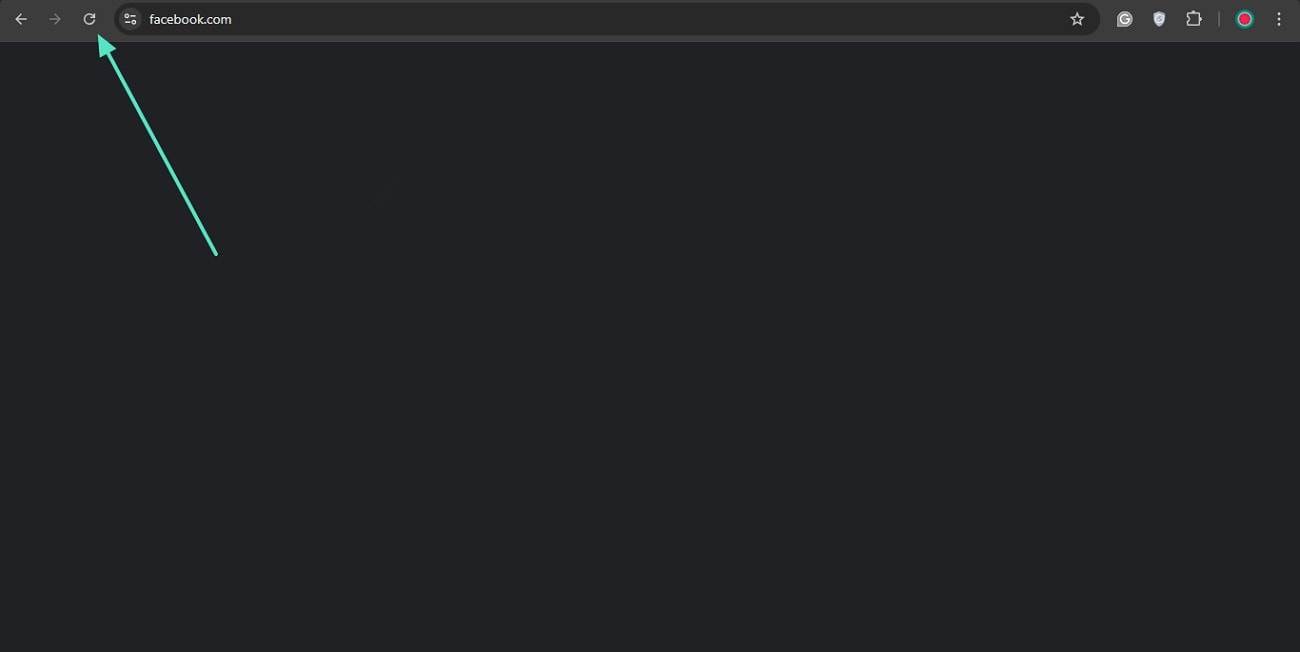
2. 更換瀏覽器重新嘗試
若問題僅出現在某一款瀏覽器上,可能是因為相容性或外掛程式衝突所引起。建議可改用其他主流瀏覽器(如 Edge 或 Firefox),再次開啟影片觀看,這是排除問題最簡單也最有效的方式之一。
3. 清除 Facebook Cookies
瀏覽器中損壞或過期的 Cookies 可能導致 Facebook 影片載入失敗。建議清除與 Facebook 相關的 Cookies,強制瀏覽器重新取得最新網站資料,有助於解決黑畫面問題。請依下列步驟操作:
步驟一: 開啟 Google Chrome,點選右上角「︙」圖示,展開選單後選擇「設定」。
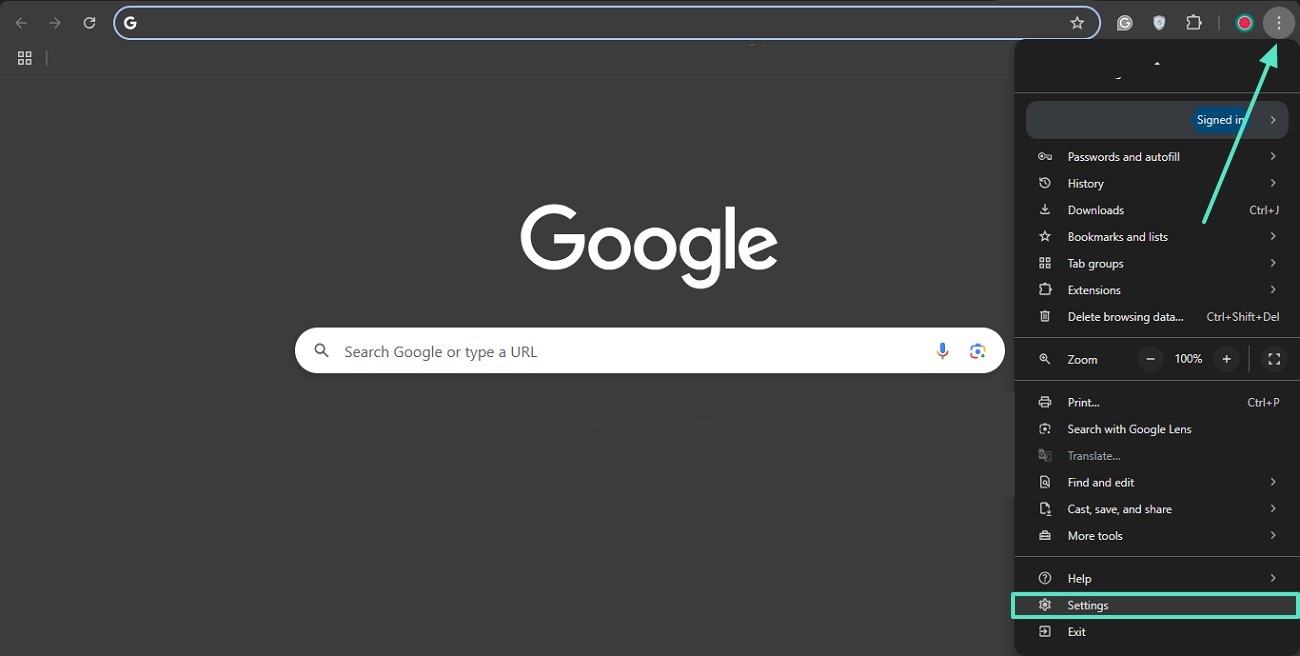
步驟二: 進入設定頁面後,點選左側的「隱私權與安全性」分類,接著點選「第三方 Cookies」設定項目。
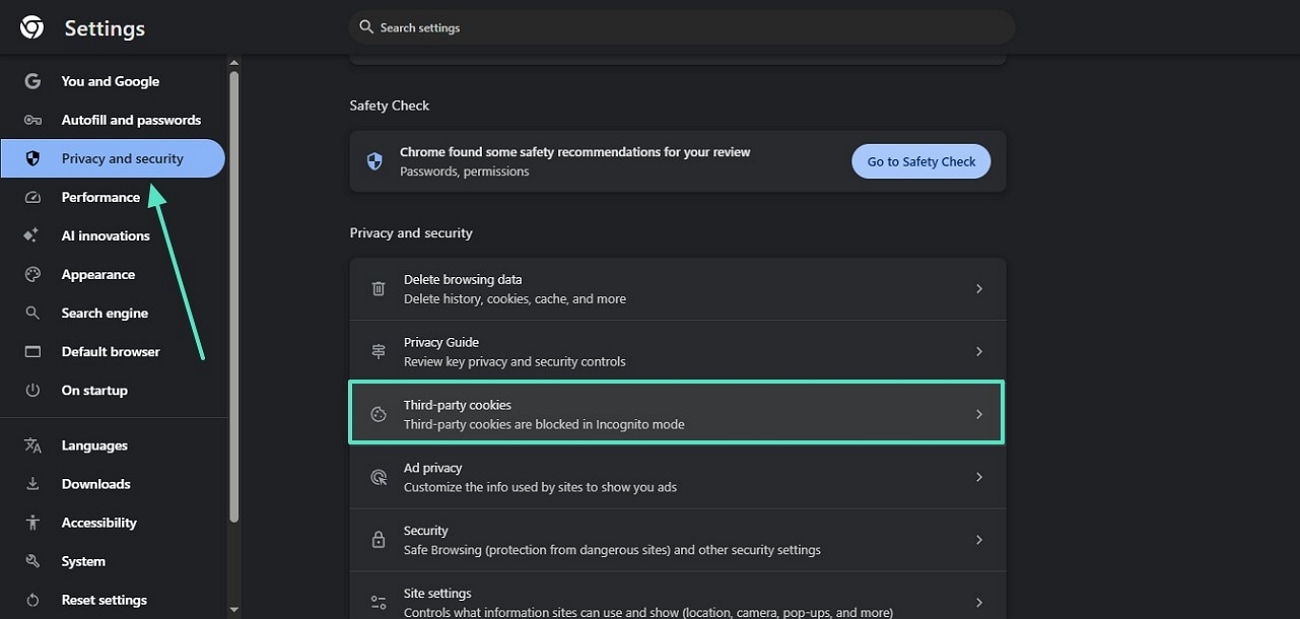
步驟三: 進一步點選「查看所有網站資料與權限」,進行更詳細的清除動作。
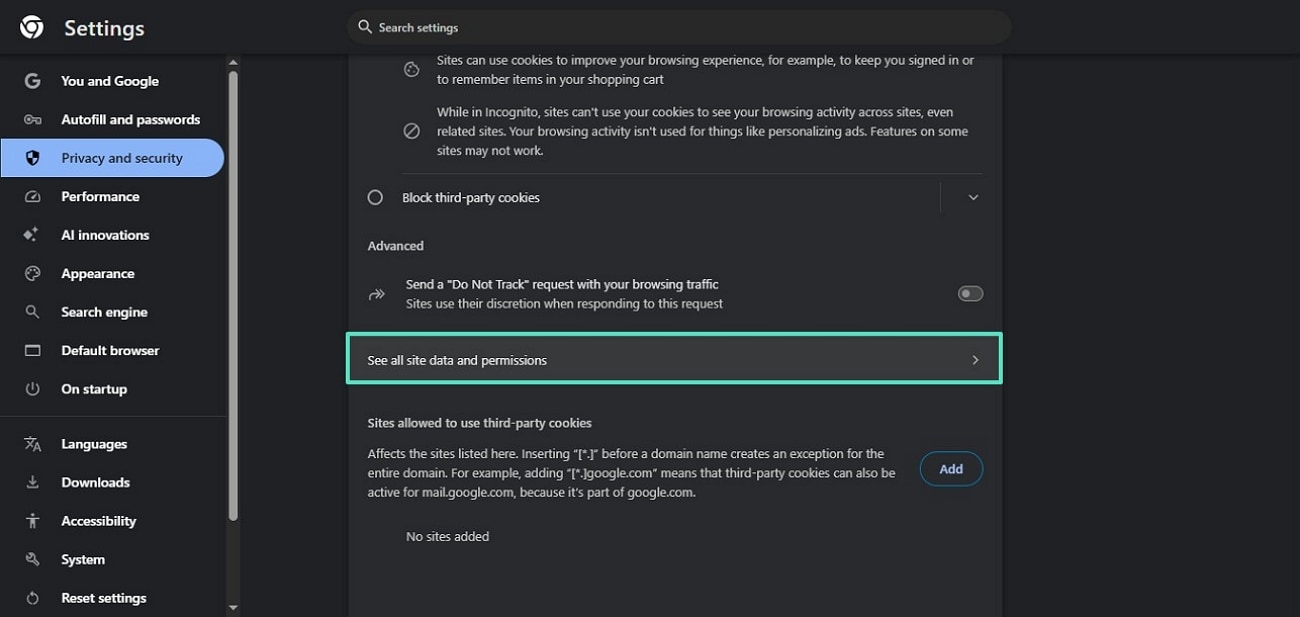
步驟四: 在搜尋框輸入「Facebook」,找到相關紀錄後點選「刪除」圖示,即可清除 Facebook 的 Cookies 資料。
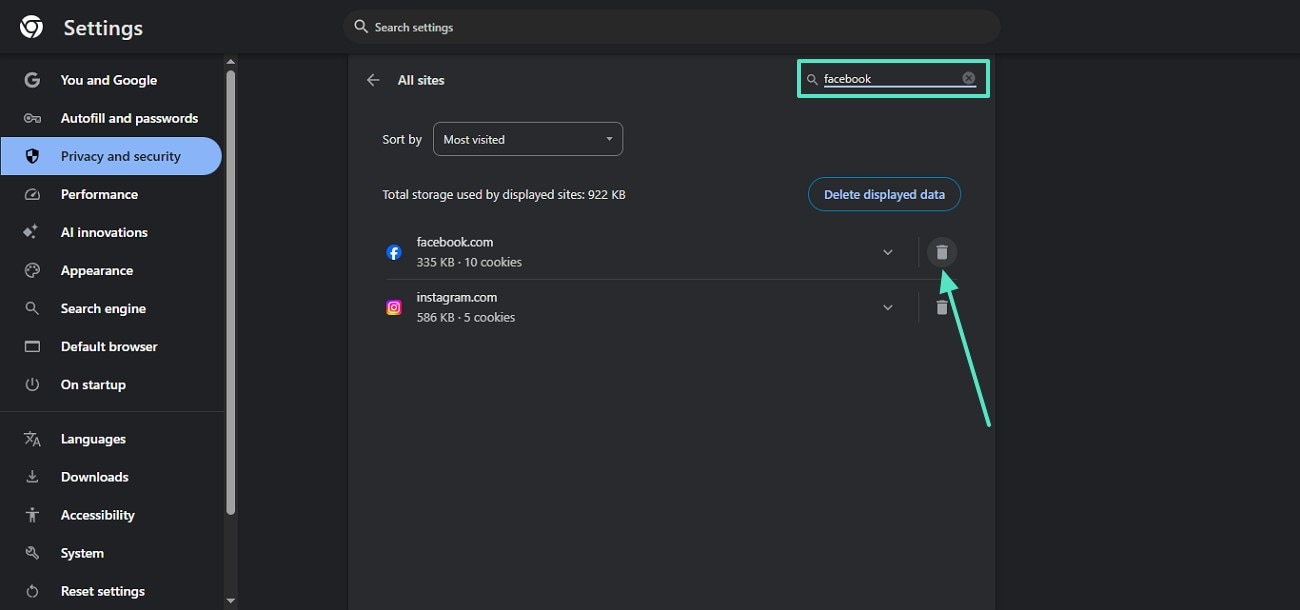
4. 重新啟動裝置
重新啟動是一種快速有效的方式,有助於清除暫存錯誤並釋放系統資源。若遇到 Facebook Reels 黑畫面 的情況,不妨嘗試重新開機,讓系統恢復正常狀態:
- 從「開始」選單執行重新啟動: 若你使用的是 Windows 裝置,請點選左下角「開始」功能表,接著選擇「電源」→「重新啟動」。

5. 釋出裝置儲存空間
當儲存空間不足時,可能影響影片載入與播放穩定性,導致黑畫面或播放中斷。建議定期清理不必要的影片、圖片或未使用的應用程式,以保留系統運作所需的空間,進一步提升 Facebook 影片的播放效能。
6. 檢查並更新系統版本
系統若未即時更新,可能會因相容性問題影響 Facebook 影片播放。建議定期檢查並安裝最新的作業系統更新,以確保瀏覽器與影片播放功能順利運作。以下是操作步驟:
步驟一: 開啟 Windows「開始」選單,點選「設定」進入系統控制面板。
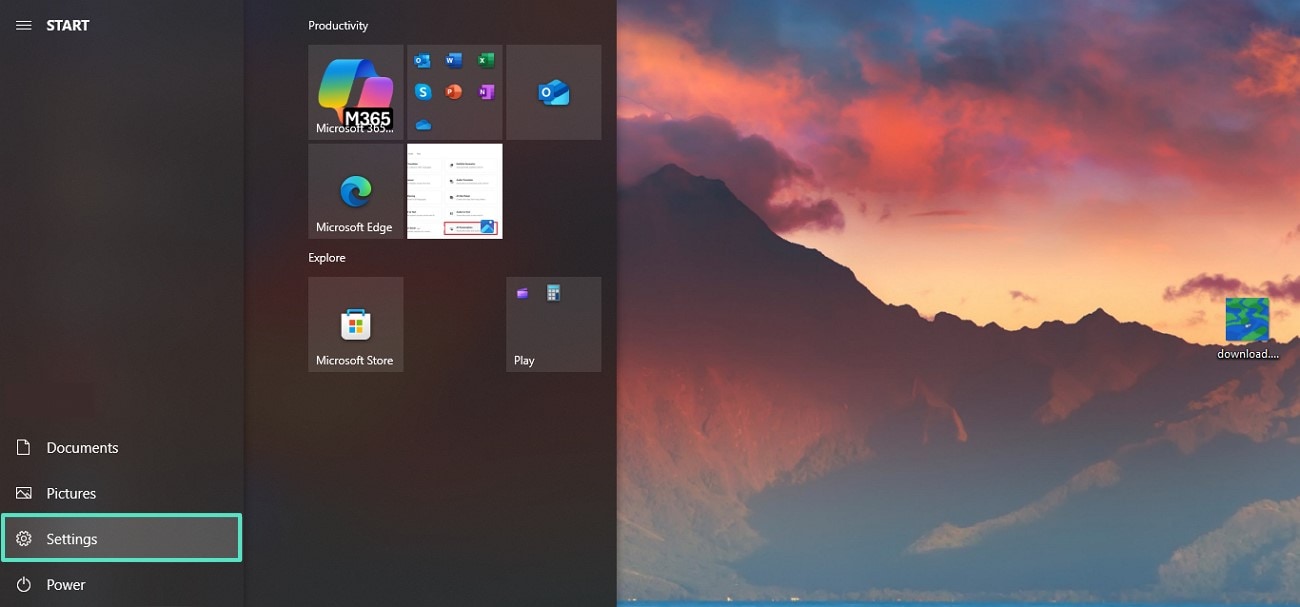
步驟二: 在設定畫面中,點選「更新與安全性」選項。
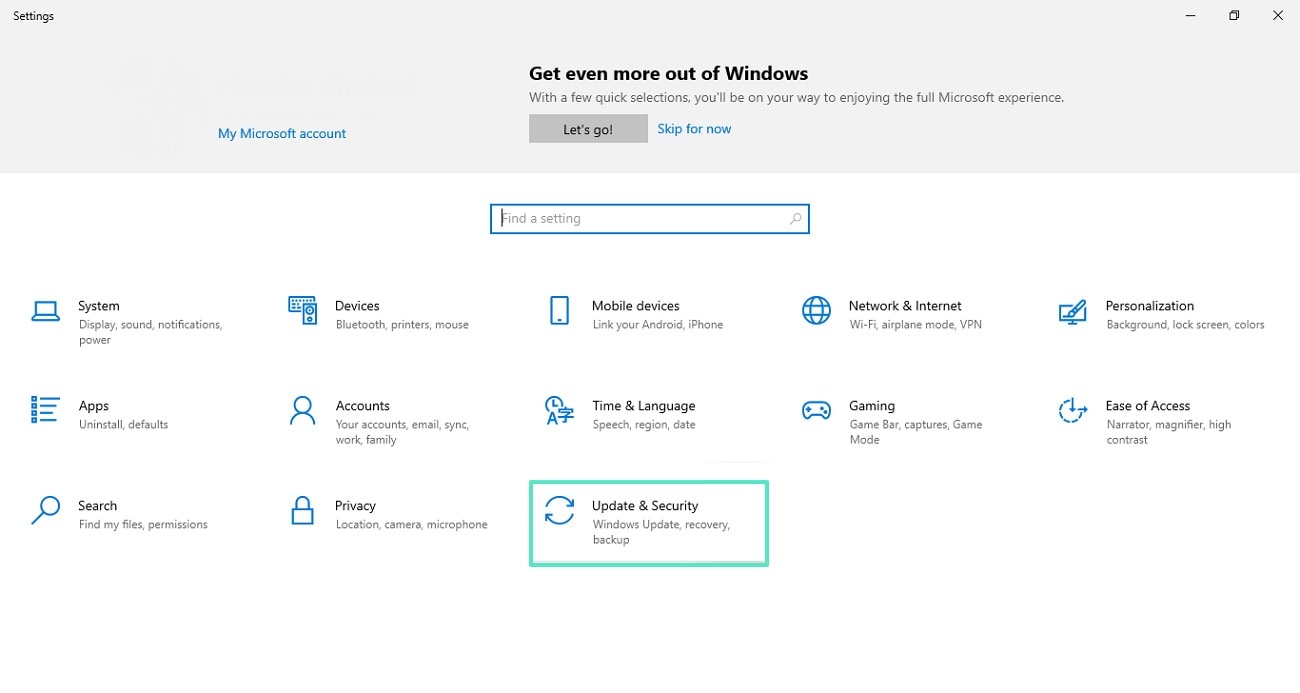
步驟三: 切換至「Windows 更新」分頁,點選「下載並安裝」,開始執行系統更新。
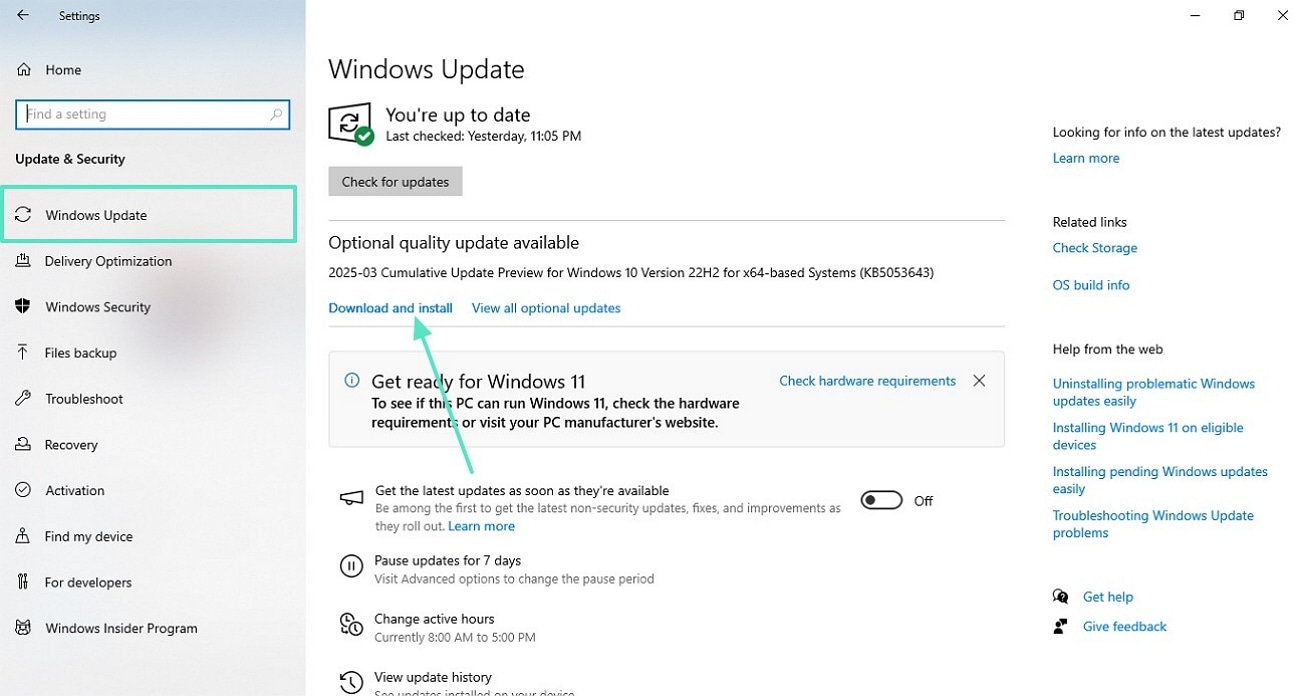
7. 關閉 VPN 服務
有時候,啟用 VPN 會影響 Facebook 影片的正常播放,導致黑畫面現象。為了排除這個因素,建議在播放影片時暫時關閉 VPN。以下是關閉 VPN 擴充功能的簡單步驟,讓你能有效解決 Facebook 黑畫面問題:
- 關閉 VPN 擴充功能: 點擊瀏覽器右上角的 VPN 擴充功能圖示,接著點選「電源」按鈕來停用 VPN。
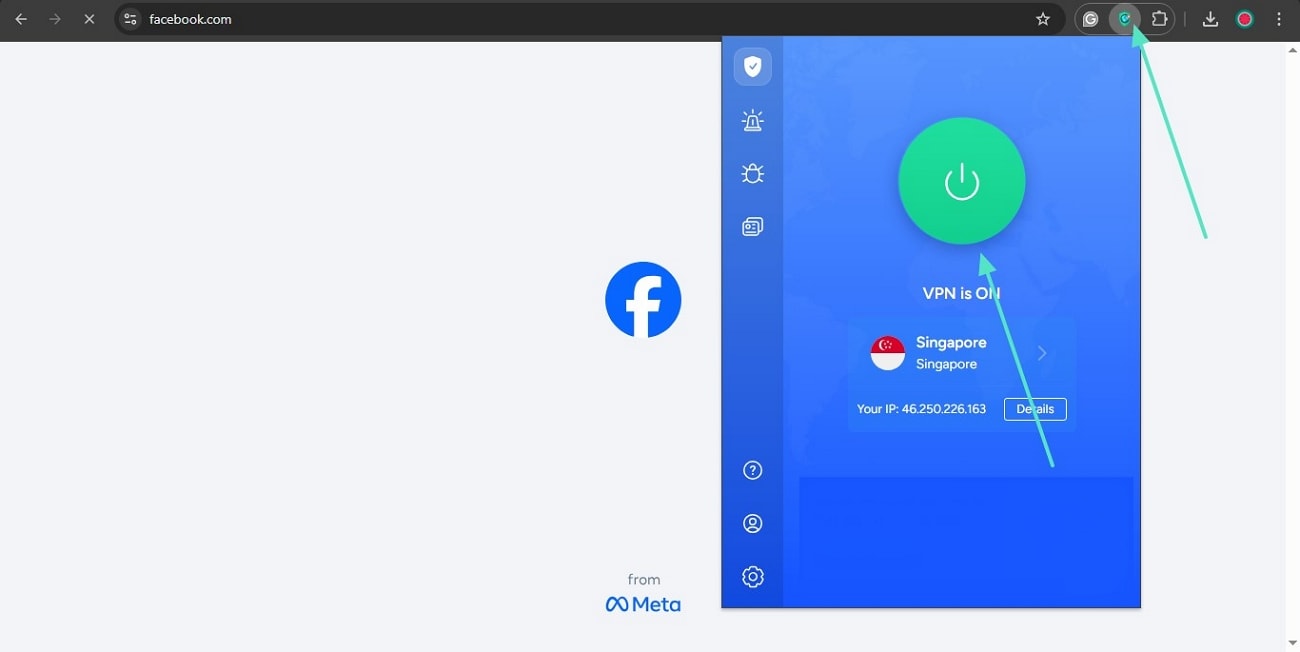
8. 停用瀏覽器擴充功能
雖然瀏覽器擴充功能可以提供更多便利,但某些功能,尤其是廣告封鎖工具或隱私保護工具,可能會與 Facebook 的腳本發生衝突,從而影響影片播放。若遇到 Facebook Reels 黑畫面 的問題,建議按照以下步驟停用可能干擾影片播放的擴充功能:
步驟一: 點選瀏覽器右上角的「擴充功能」圖示,接著選擇「管理擴充功能」進行下一步操作。
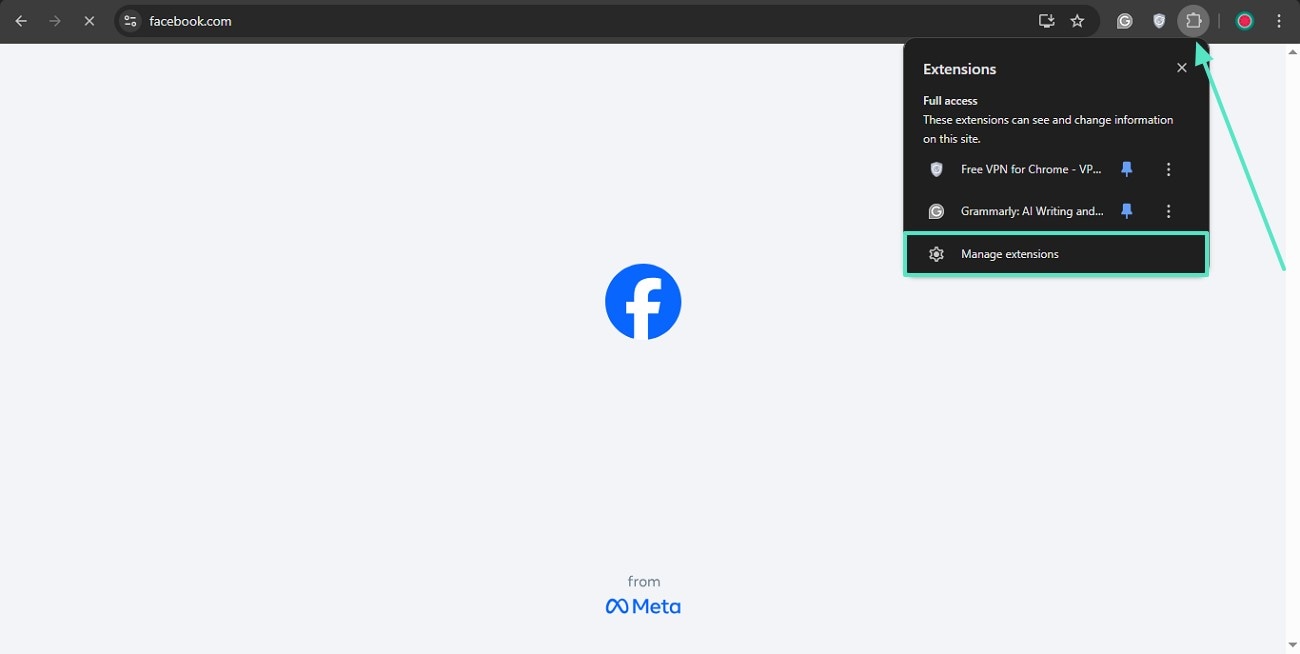
步驟二: 在擴充功能頁面中,點選對應的開關按鈕,停用或啟用相關功能。
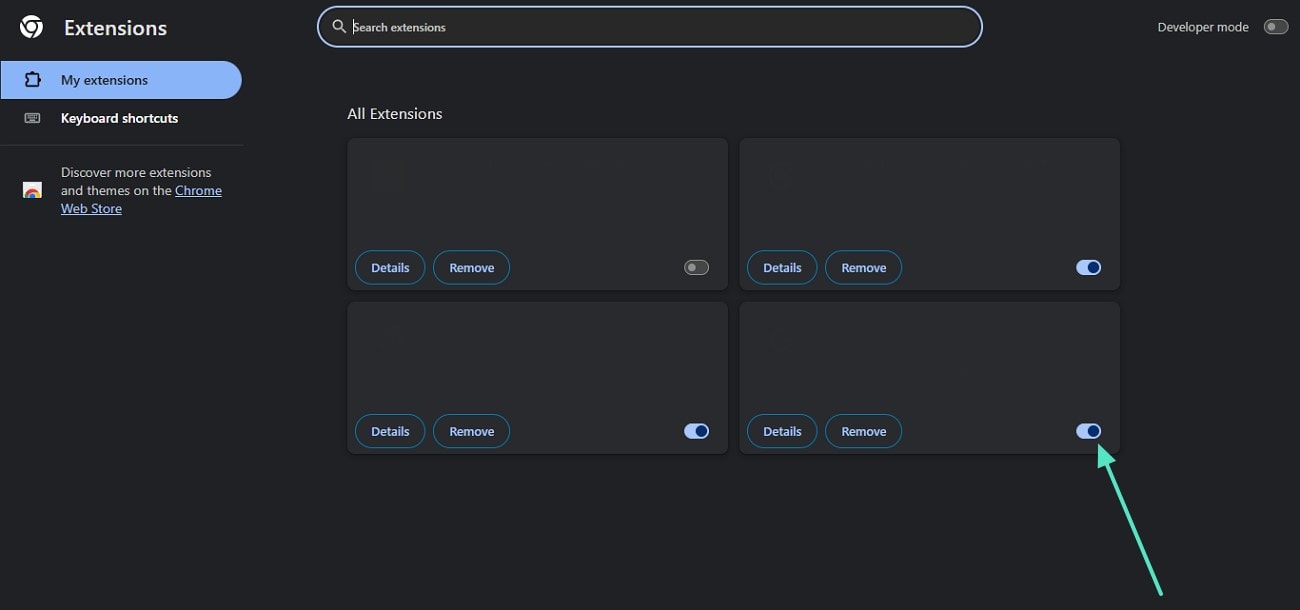
9. 停用硬體加速
雖然硬體加速可以提升瀏覽器效能,但在某些情況下,啟用硬體加速可能會導致 Facebook 影片播放異常,甚至出現黑畫面。停用硬體加速後,瀏覽器將採用不同的處理方式來播放影片,這有助於解決播放問題。以下是停用硬體加速的具體步驟:
步驟一: 在 Chrome 瀏覽器中,點選右上角的「三個點」圖示,然後進入「設定」頁面。
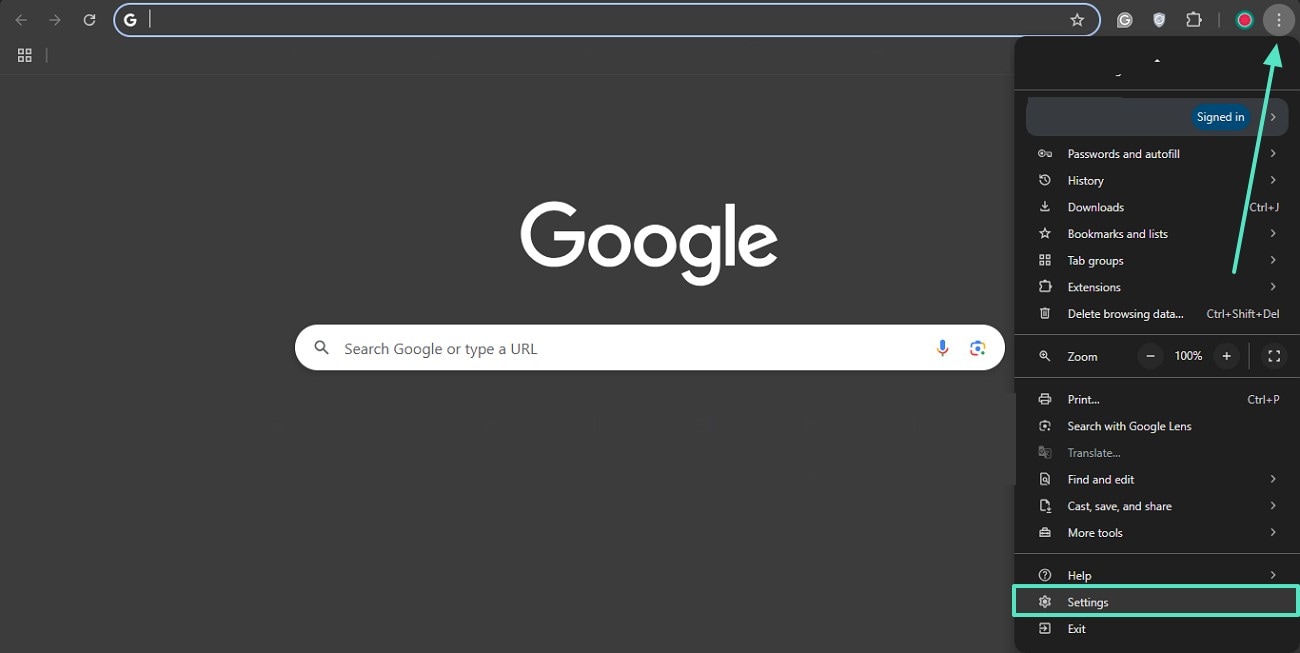
步驟二: 在設定頁面中,點選左側的「系統」選項,然後關閉「在可用時使用硬體加速」的選項。
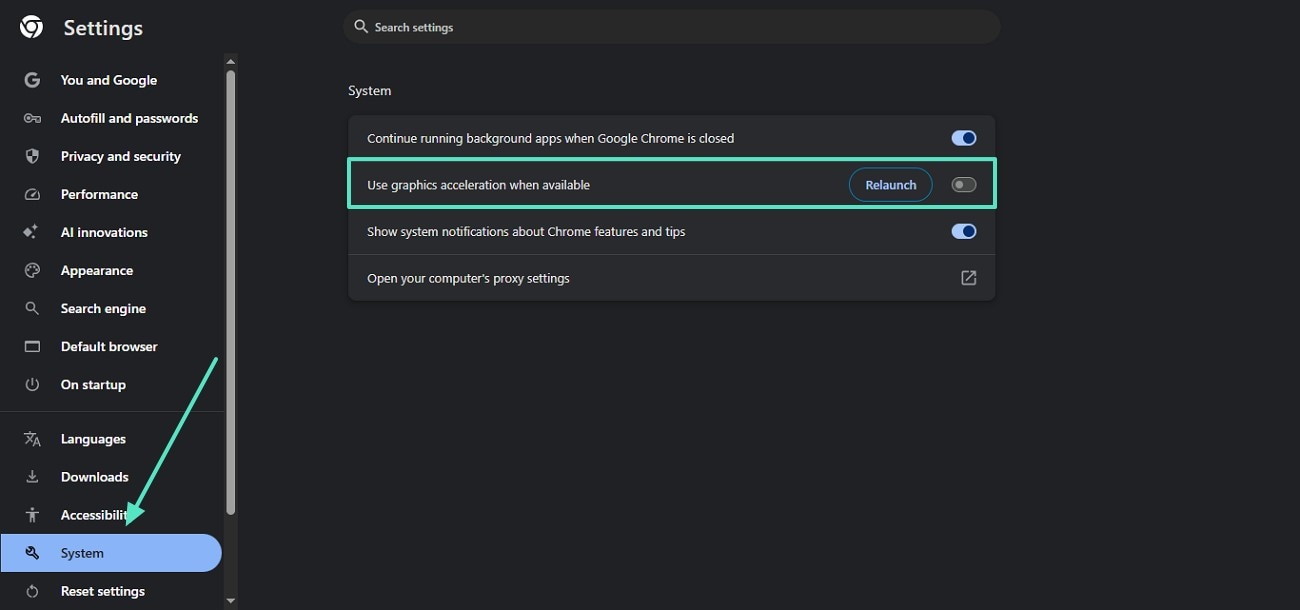
第二部分:用 Wondershare Filmora 剪出完美影片!入門到進階全攻略
在解決了Facebook 影片黑畫面問題之後,接下來我們來看看如何使用Wondershare Filmora, 剪輯出適合上傳至 Facebook 的精彩影片。無論是對新手還是專業用戶,這款功能強大的剪輯工具都能提供絕佳的操作體驗,且支援手機與桌面平台,輕鬆打造高質感影片。
使用 Wondershare Filmora 桌面版進行影片剪輯
對於有進階需求的使用者來說,桌面版 Filmora 提供了更為完整的影片剪輯功能,讓你能夠精確調整影片細節,提升其吸引力。從基本的裁剪、剪輯到先進的 AI 編輯功能,應有盡有。如果你希望加速工作流程,也可以一次匯入多個媒體檔案並進行批量編輯。
當你修復完Facebook 黑畫面問題並下載影片後,便可以利用 Filmora 提供的豐富素材,進行後期製作。無論是文字、圖片、特效還是濾鏡,這些元素都能讓影片更加吸引人。以下是使用 Filmora 進行影片與音訊編輯的具體步驟:
步驟一: 建立新專案並匯入影片
開啟 Filmora 主介面後,點選「新專案」,然後選擇「匯入」影片檔案。

步驟二: 調整音訊設定
將影片拖入時間軸後,點選右側面板中的「音訊」選項,調整「音量」與「音效平衡」等設定。
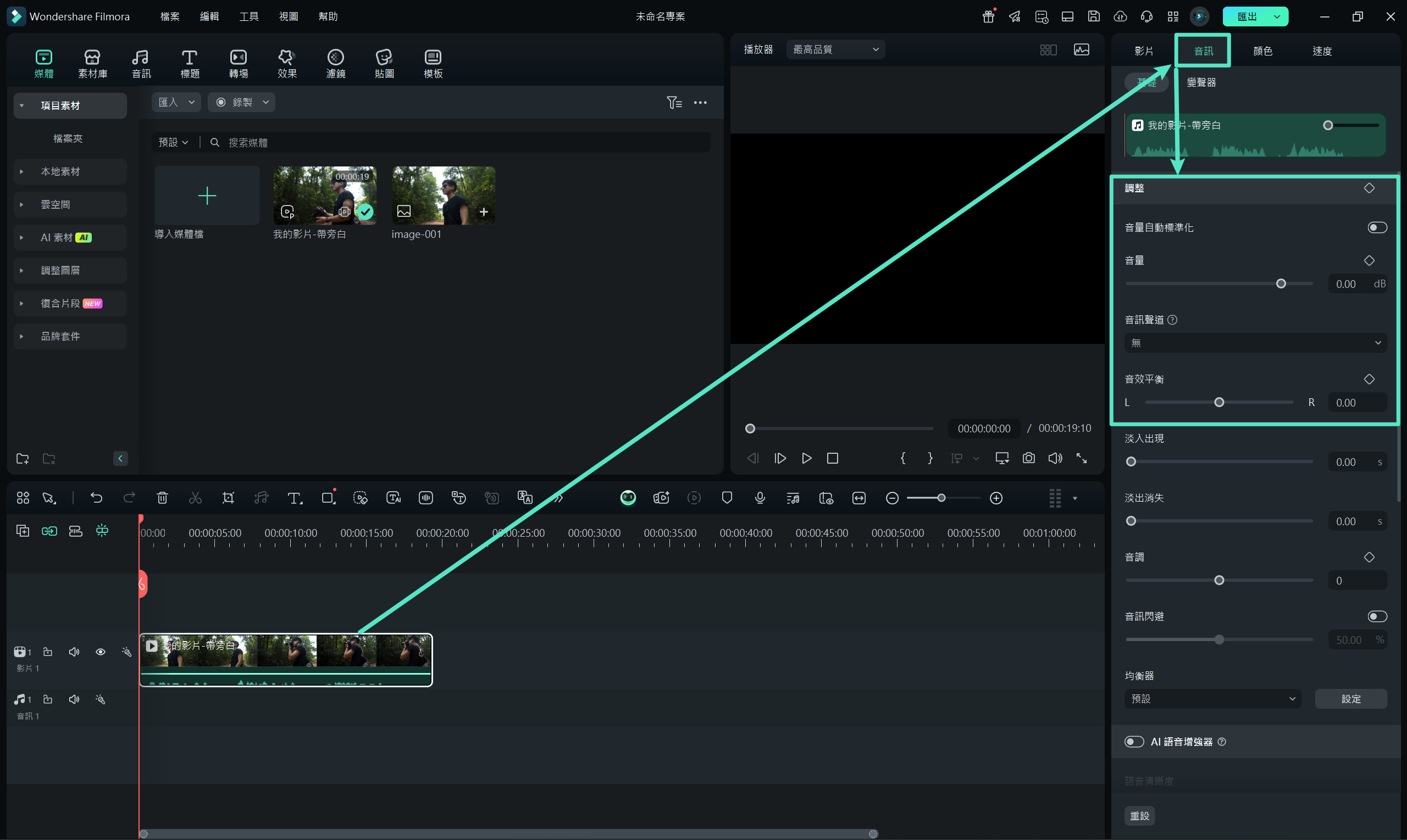
步驟三: 進一步調整音效
滾動面板並啟用「AI 語音增強」和「雜訊消除」功能,以提升影片的音質。
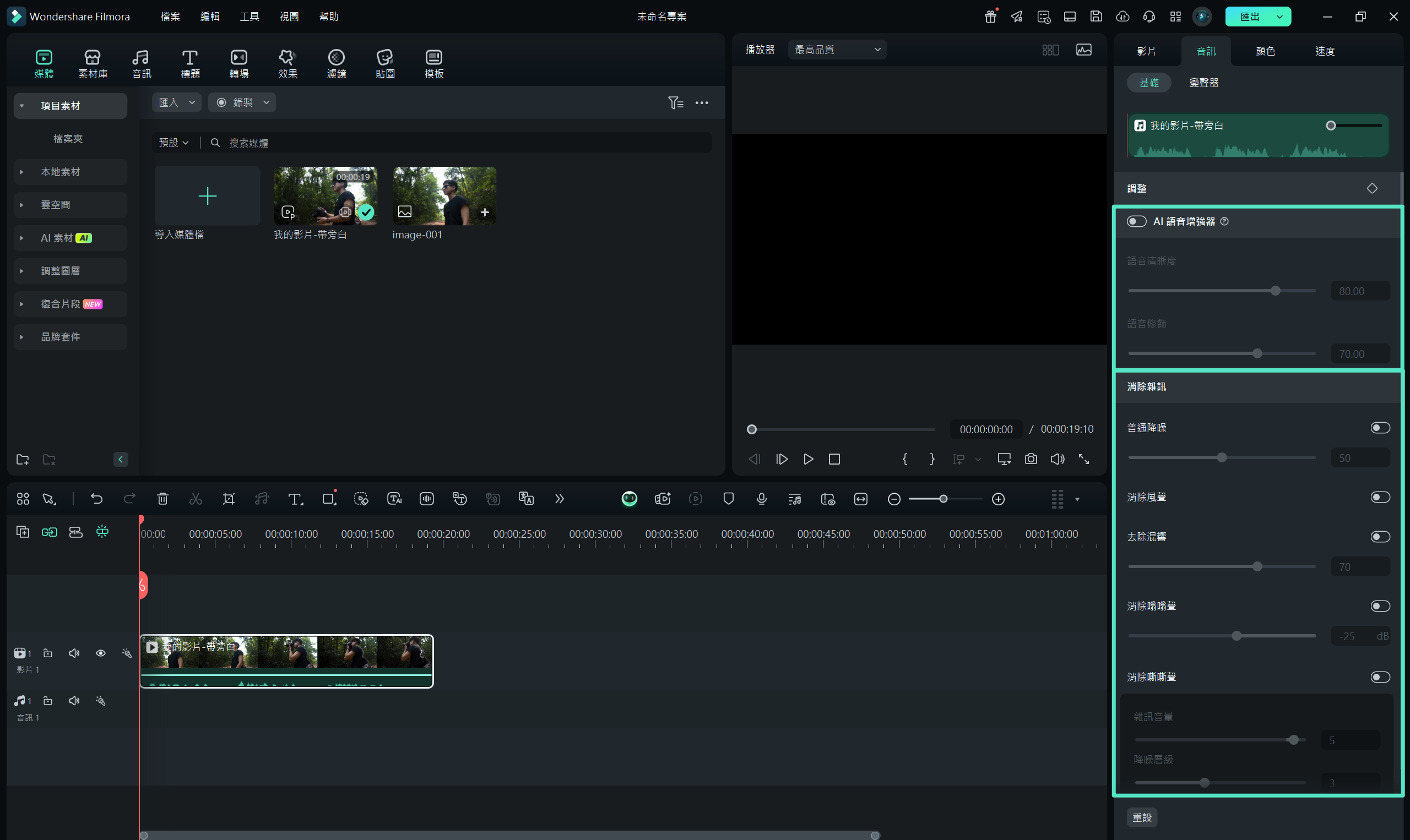
步驟四: 分割影片並添加轉場
在時間軸上點選影片片段,右鍵選擇「分割」來將影片切割成多個部分。
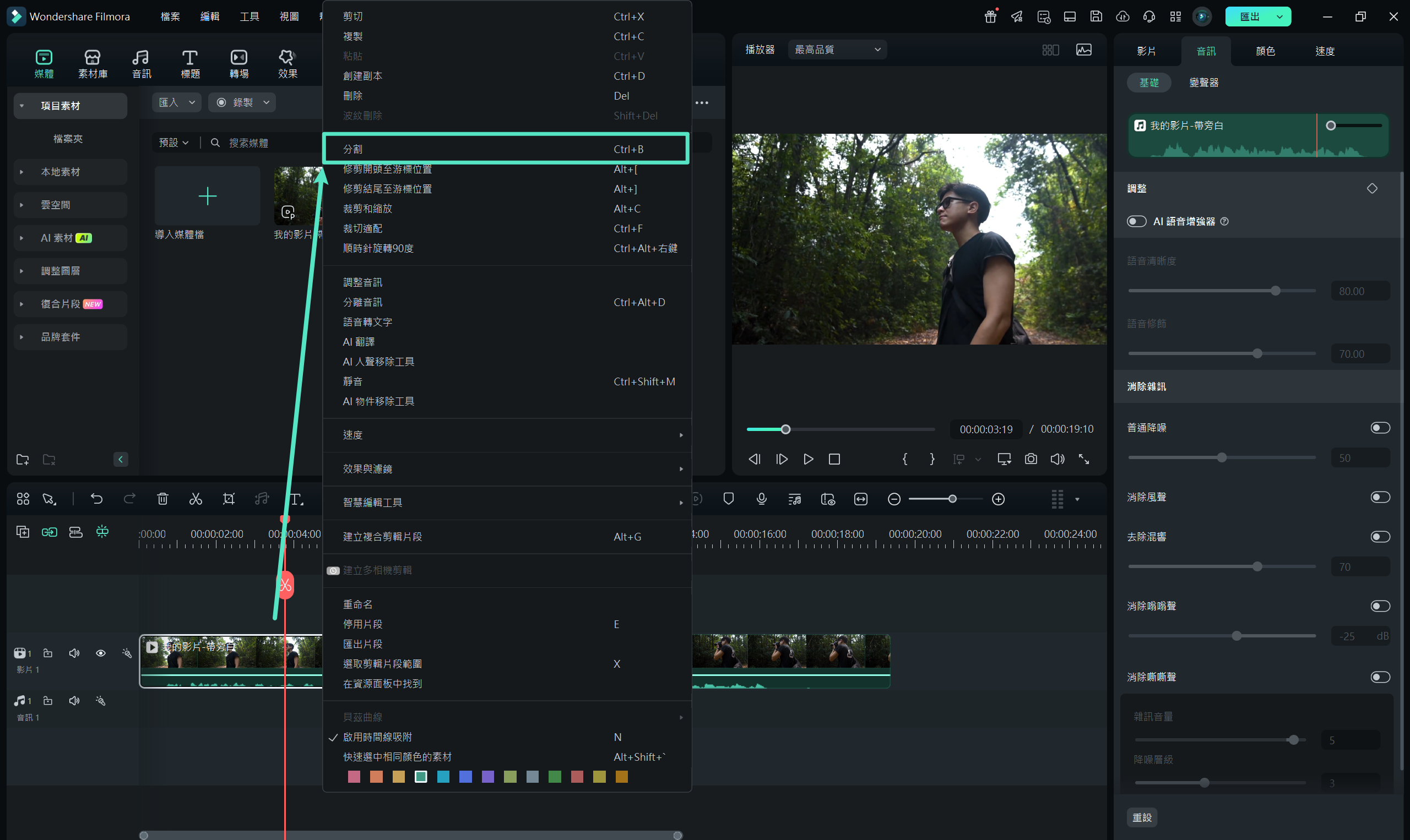
為了讓影片片段間過渡更自然,點選上方工具列中的「轉場」選項,將選擇的轉場效果拖放至時間軸中適當位置。
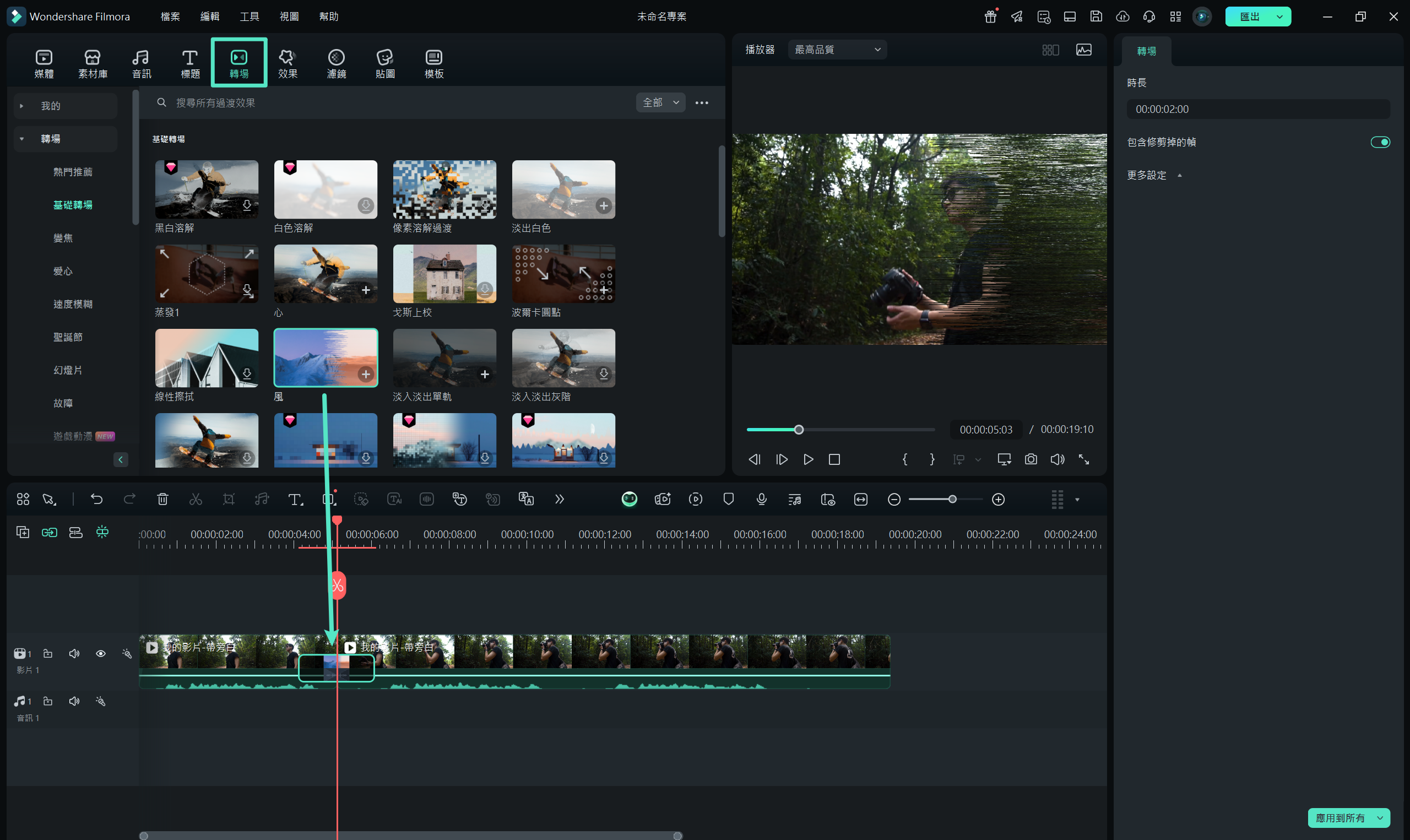
步驟五: 套用濾鏡提升視覺效果
若希望讓影片更具吸引力,可以點選上方「濾鏡」選項,選擇並套用喜愛的濾鏡效果。
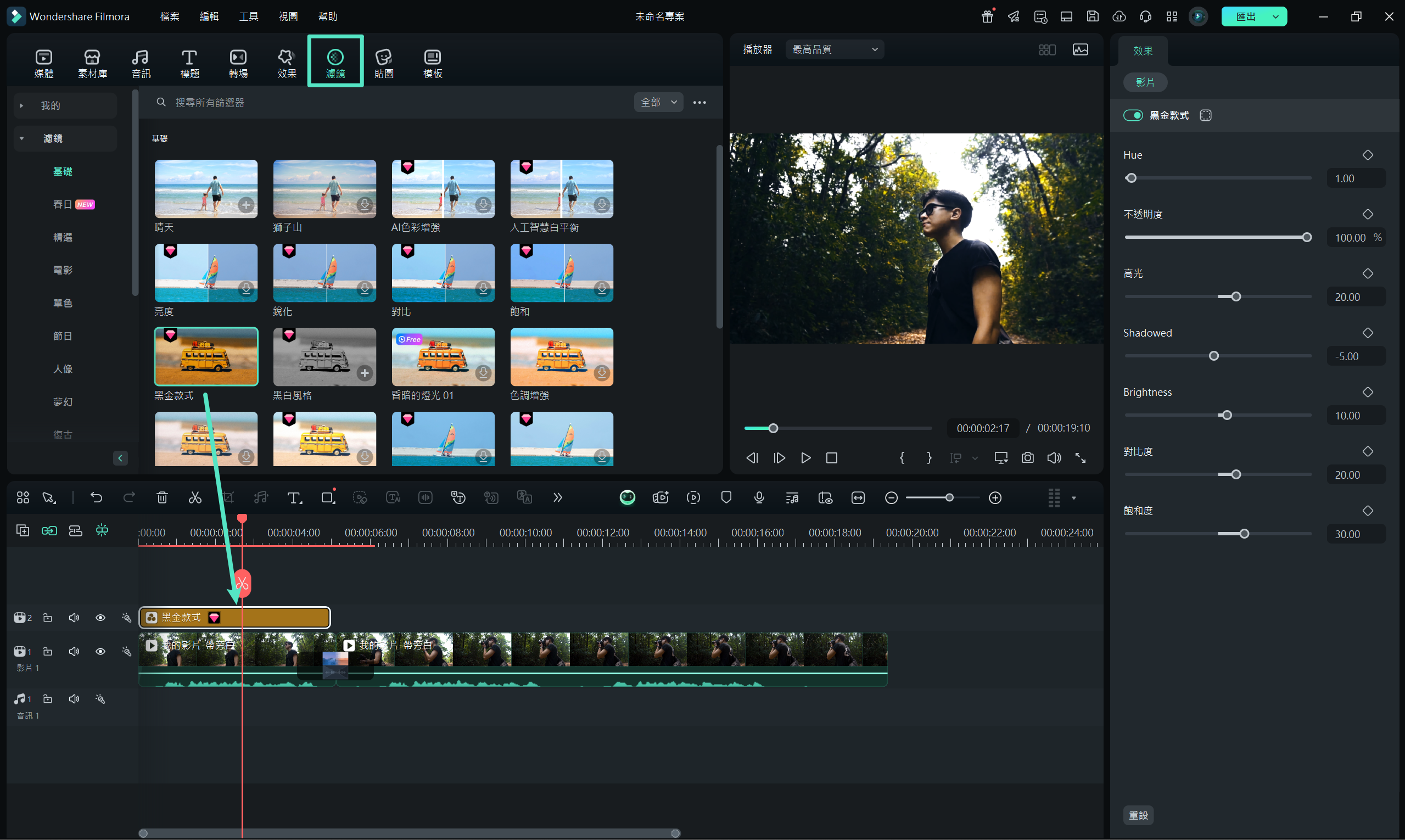
步驟六: 匯出影片至裝置
編輯完成後,點選右上角的「匯出」按鈕,並依照彈出的設定視窗選擇匯出格式與裝置。
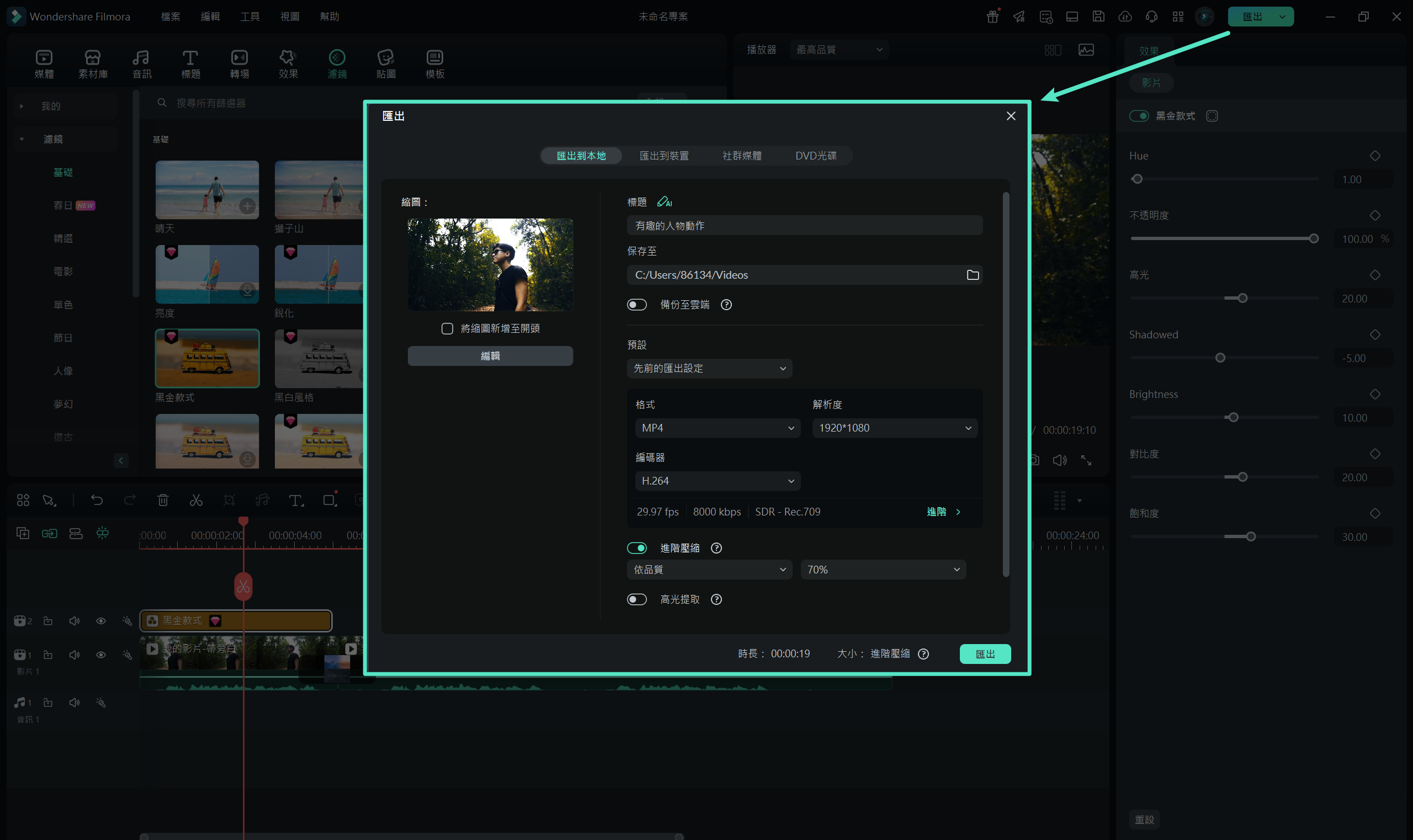
Wondershare Filmora 亮點功能
- AI 物件移除器: 只需簡單刷動幾下,便能將影片中多餘的物件輕鬆去除。透過先進的演算法,您可以一次性移除多個物件,為影片帶來更清晰的視覺效果。
- AI 智慧長片剪短片: 只需幾個點擊,即可將長片精簡成短小精幹的片段。您可以自訂影片長度、調整畫面比例,並選擇超過 50 種專業模板,快速創建適合社群媒體分享的影片。
- AI 聲音複製: 利用您的原創聲音,為影片創建引人入勝的旁白。支持多達 16 種語言的語音選擇,讓您的影片具備更高的可達性,無論是在 Facebook 還是其他平台。
- AI 變聲器: 解決Facebook Reels 黑畫面問題後,您可以將影片中的旁白轉換為各種有趣的角色聲音。若內建的角色不符合需求,還可使用語音濾鏡,打造獨一無二的變聲效果。
- 自動重構幀比例: 這項先進的自動重構幀比例功能結合了 AI 技術,能夠智能識別影片中的主要焦點,並自動調整影片的幀比例,確保每一幀都完美呈現,無論是橫式或是直式影片。
使用 Filmora App 在手機上製作影片
當您需要速處理影片,使用 Filmora App 是最理想的選擇。這款應用程式搭載先進的 AI 功能及基本剪輯工具,能夠有效地優化您的影片內容並提升視覺效果。Filmora App [iOS/Android] 是一款多功能解決方案,從簡單的影片剪輯到進階的 AI 功能,應有盡有。除了影片編輯,該應用程式還提供了豐富的音訊調整工具,讓您的影片更加完美。
在解決了Facebook 黑畫面問題之後,您可以利用 Filmora App 的 AI 功能來創建精彩影片。除此之外,您還能製作出吸引人的 AI 音樂和音效,打造出一部具有強大吸引力的社交媒體影片。以下是使用 Filmora App 創作影片步驟:
步驟一: 開啟工具箱
當您啟動 Filmora App 時,點選右上角的「更多」圖示,進入影片工具箱,您可以選擇使用新的 AI 功能,根據需求進行操作。
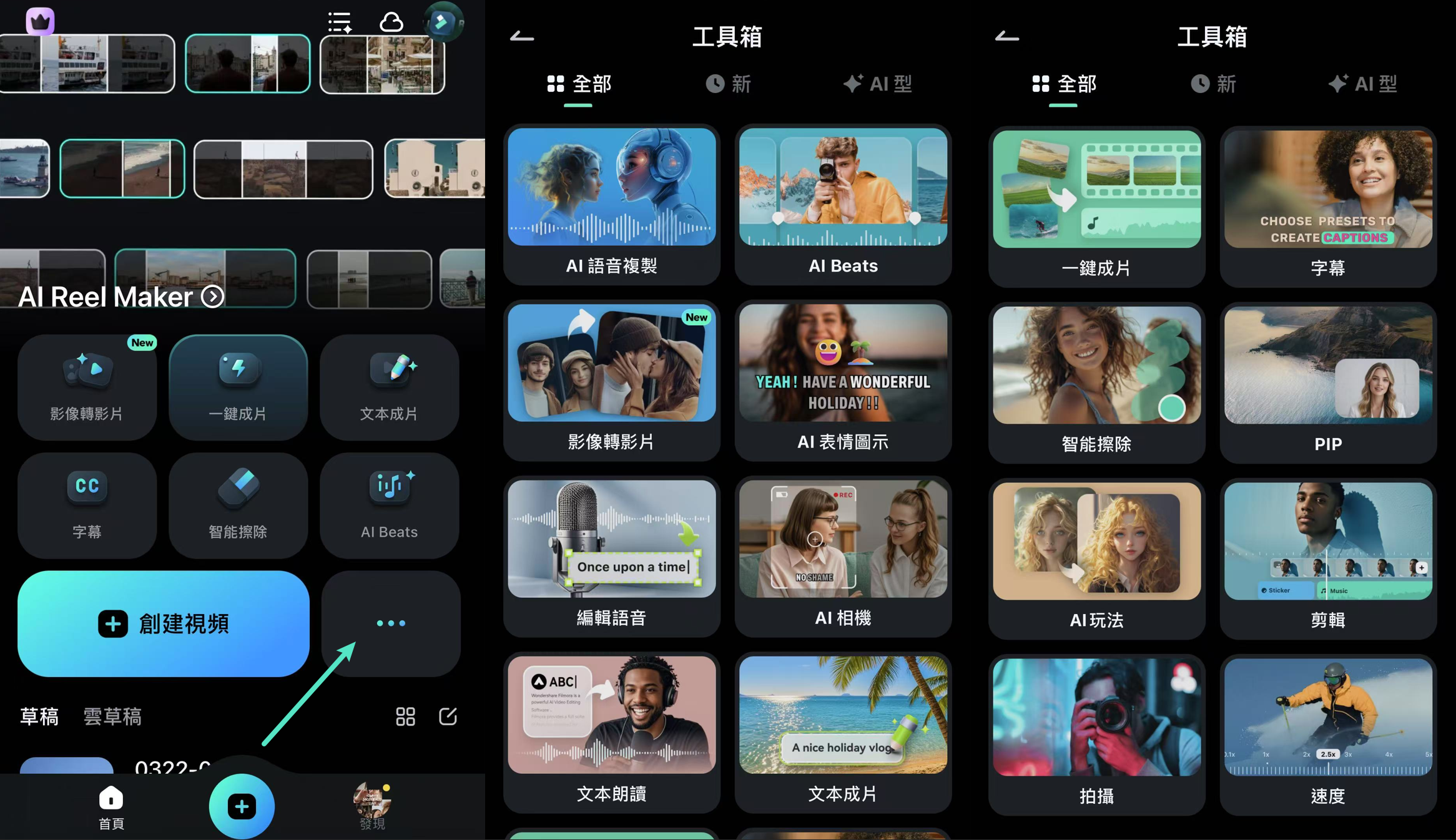
步驟二: 進入發現區域,探索更多靈感
在 Filmora App 主介面,從右下角選擇「發現」選項卡,瀏覽各種創意十足的影片模板,讓您的創作更具吸引力。
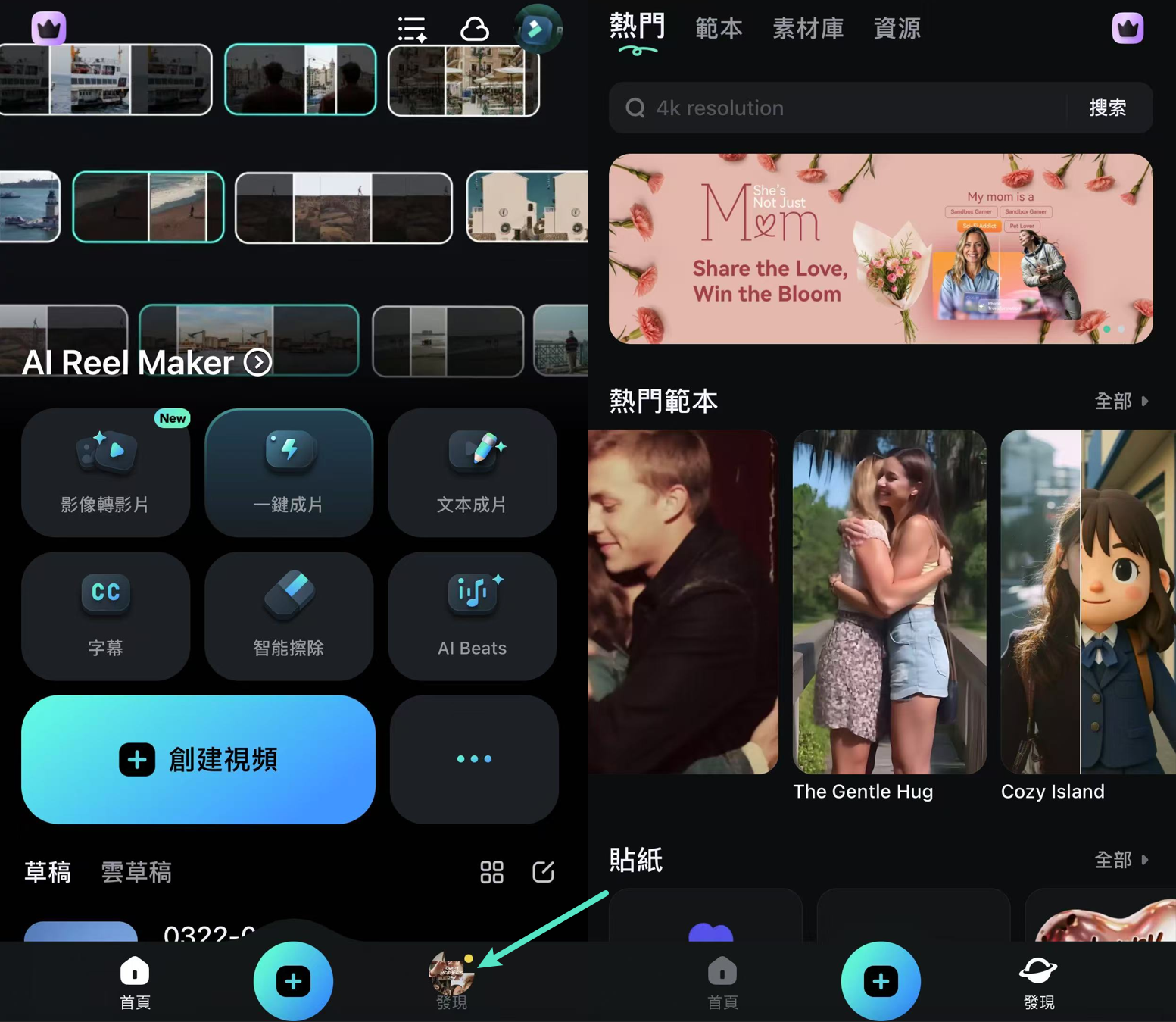
結語
本文詳細介紹了如何解決Facebook 影片黑畫面的問題,並提供了多種有效的解決方案。除了針對影片播放的問題進行修正,我們還探討了 Wondershare Filmora 作為強大影片編輯工具的功能,無論是在桌面端或行動端,都能輕鬆幫助您製作符合 Facebook 需求的精彩內容。






